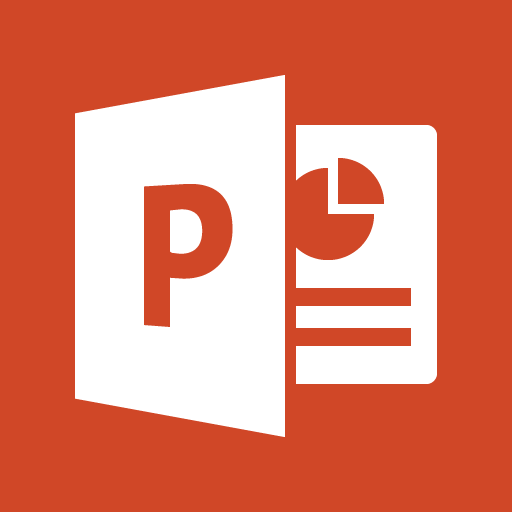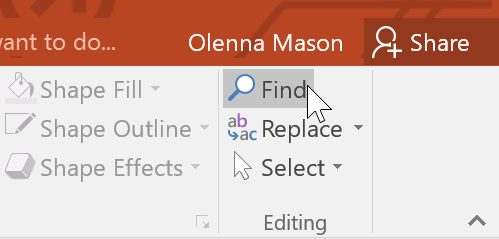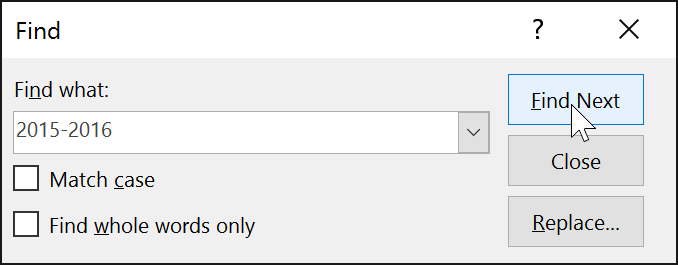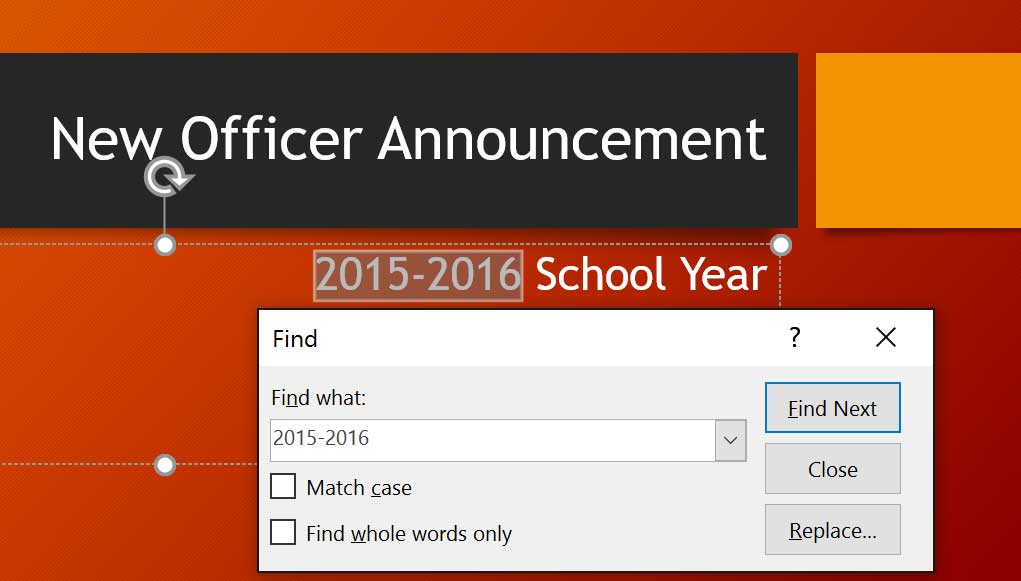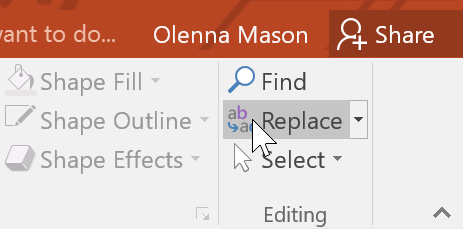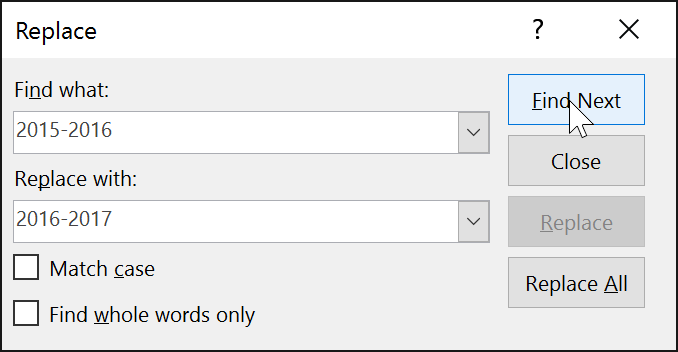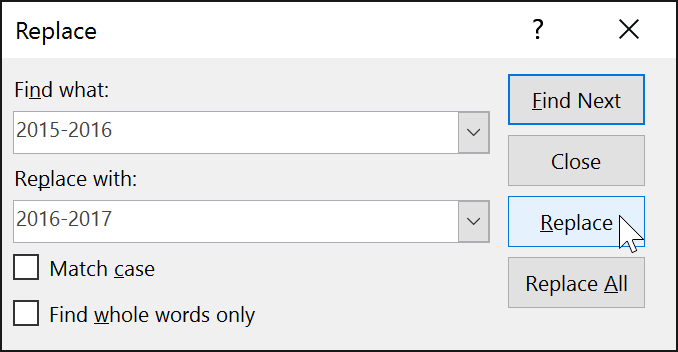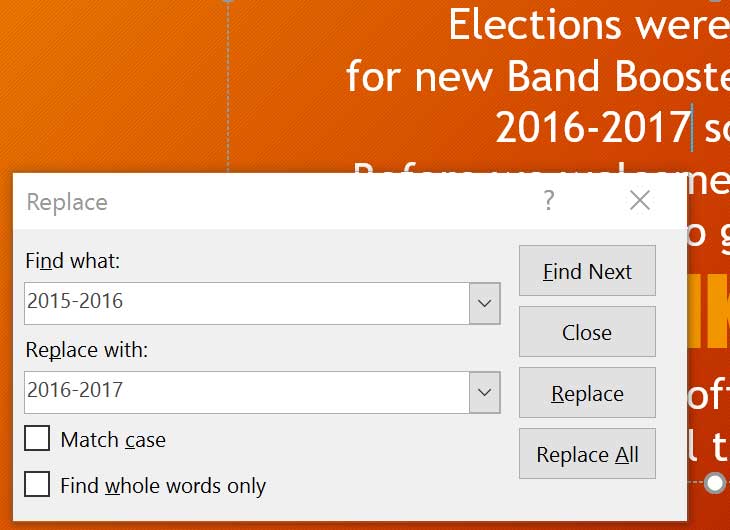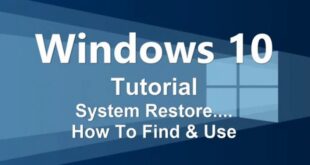استفاده از ویژگی یافتن و جایگزینی (Find & Replace) در پاور پوینت ۲۰۱۶
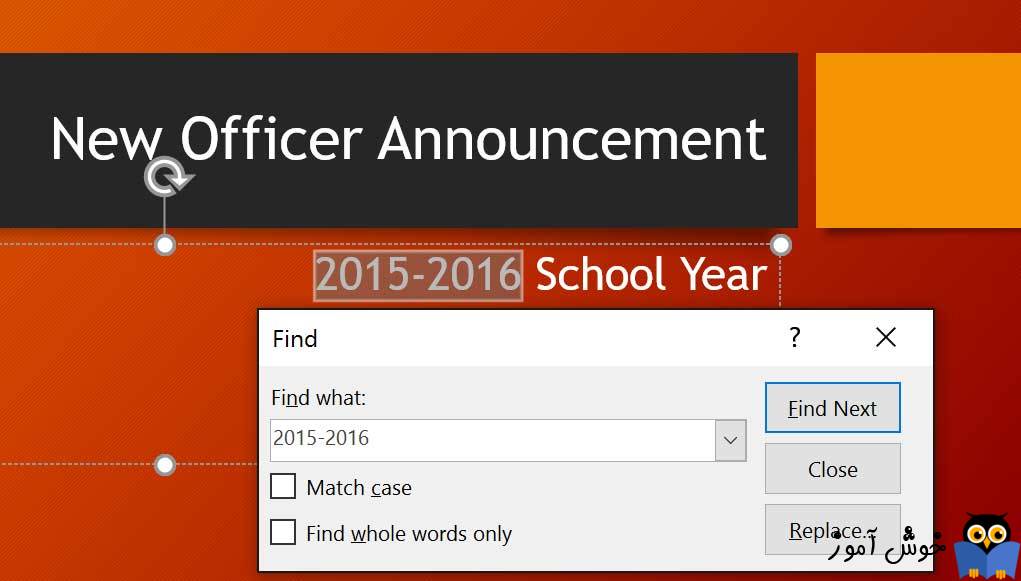
در این آموزش ( آموزش پاورپوینت:یافتن و جایگزینی ) با ما همراه باشید.
وقتی با ارائه های طولانی تر کار می کنید، یافتن یک متن در بین یک ارائه طولانی کار مشکل و زمان بری می باشد.
در نرم افزار پاور پوینت با استفاده از ویژگی Find می توانید ارائه خود را مورد جستجو قرار بدهید، همچنین این امکان را نیز دارید تا با استفاده از ویژگی Replace به سرعت متن یافته شده را با متن دیگری جایگزین کنید.
اگر می خواهید مثالهای ارائه شده را دقیقا مانند آموزش اجرا کنید فایل پاور پوینت زیر را که مربوط به مثالهای همین درس می باشد دانلود کنید.
روش یافتن یک متن با استفاده از ویژگی find در پاور پوینت
➊ در تب Home بر روی دستور Find کلیک کنید.
➋ کادر محاوره ای Find نمایان می شود. در فیلد Find what متنی را که می خواهید مورد جستجو قرار بگیرد تایپ کنید، سپس بر روی دکمه Find Next کلیک کنید.
➌ اگر متن مورد جستجو در ارائه یافت شود، انتخاب می گردد.
کلیدهای ترکیبی Ctrl+F نیز پنجره Find را برای شما باز می کند.
آموزش پاورپوینت:یافتن و جایگزینی در ادامه:
روش جایگزینی متن (replace) در پاور پوینت
بعضی وقتها، ممکن است پی ببرید که یک متن اشتباه را در سراسر ارائه خود تکرار کرده اید، مثلا نام شخصی را به اشتباه تایپ کرده اید، و یا اینکه لازم است تا یک متن خاص را در سراسر ارائه خود با یک متن دیگر جایگزین کنید.
در این گونه مواقع با استفاده از ویژگی Replace در پاور پوینت، می توانید به سرعت این گونه کارها را انجام بدهید.
➊ در تب Home بر روی دستور Replace کلیک کنید.
➋ یک کادر محاوره ای باز می شود. متنی را که می خواهید مورد جستجو قرار بگیرد در فیلد Find what وارد کنید.
➌ متنی را که می خواهید جایگزین متن یافته شده گردد در فیلد Replace with وارد کنید، سپس بر روی دکمه Find Next کلیک کنید.
➍ اگر متن مورد جستجو یافت شود، در حالت انتخاب قرار می گیرد. اول متن مربوطه را بازبینی کنید تا مطمئن شوید که می خواهید جایگزینش کنید.
➎ اگر می خواهید جایگزینی انجام گردد، یکی از گزینه های جایگزینی را انتخاب کنید. گزینه Replace آن مورد خاص را جایگزین می کند، و گزینه Replace All تمامی موارد مشابه متن جستجو را یکجا، جایگزین می کند.
در این مثال ما از گزینه Replace استفاده می کنیم.
➏ متن مربوطه جایگزین می گردد.
➐ پاور پوینت بر روی مورد مشابه بعدی می رود. وقتی کار جایگزینی شما تمام شد، بر روی دکمه Close کلیک کنید، تا کادر محاوره ای بسته شود.
تهیه کننده : تیم مدرسان کامپیوتر
 مدرس کامپیوتر به سایت مدرس کامپیوتر خوش آمدید
مدرس کامپیوتر به سایت مدرس کامپیوتر خوش آمدید